מהי כותרת hello biz?
כותרות מופיעות בחלק העליון של דפי האתר שלך. בדרך כלל הן מכילות את הלוגו של האתר שלך, קישורי ניווט לגישה מהירה לדפים חשובים וכפתור קריאה לפעולה.
התאמה אישית של הכותרת שלך
כדי להתאים אישית את הכותרת שלך:
- עבור ללוח הניהול של וורדפרס.
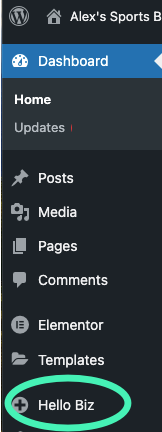
- בלוח, לחץ על Hello Biz.
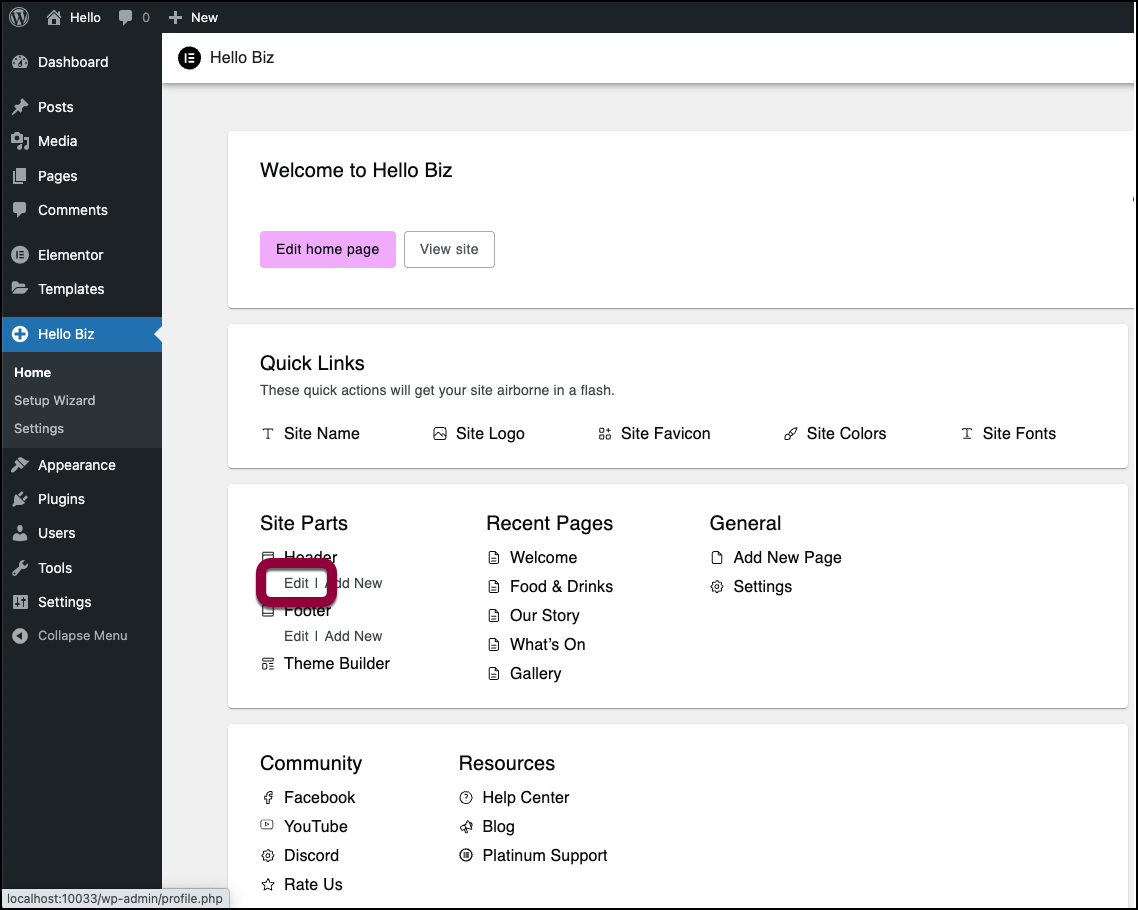
- בסעיף חלקי האתר תחת כותרת לחץ על עריכה.
עורך Elementor נפתח עם הכותרת גלויה.
אפשרויות הכותרת מופיעות בלוח.
התאם אישית את אפשרויות הכותרת
לכותרת יש חמישה חלקים:
- פריסה: בחר פריסה בסיסית לכותרת שלך.
- זהות האתר: השתמש בלוגו או בשם העסק כדי לזהות את האתר.
- ניווט: צור קישורים מהירים לדפי האתר.
- כפתור יצירת קשר: באופן אופציונלי הוסף כפתור המעניק למבקרים דרך קלה ליצור איתך קשר.
- קריאה לפעולה: ספק למבקרים דרך מהירה לתקשר איתך.
- בסעיף פריסה, תן לכותרת שלך מבנה בסיסי על ידי בחירת עיצוב בסיסי.
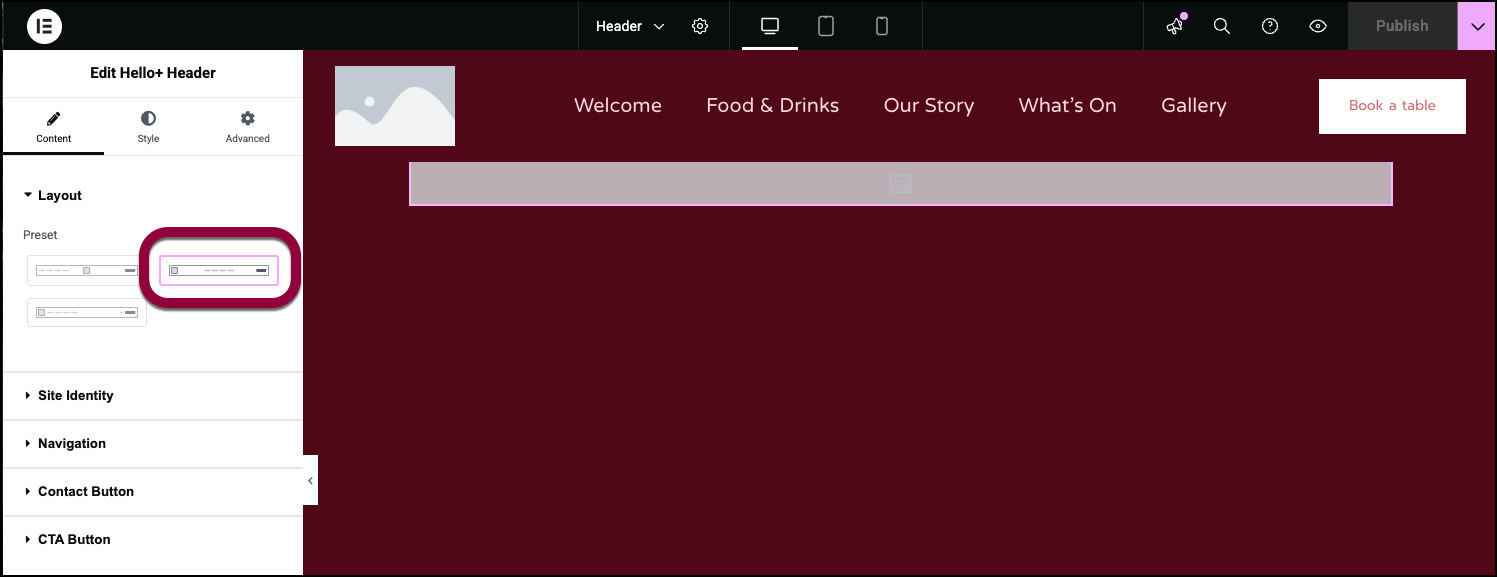
- בסעיף זהות האתר בשדה מותג, תפריט הנפתח צריך להיות במצב ברירת המחדל של לוגו האתר.
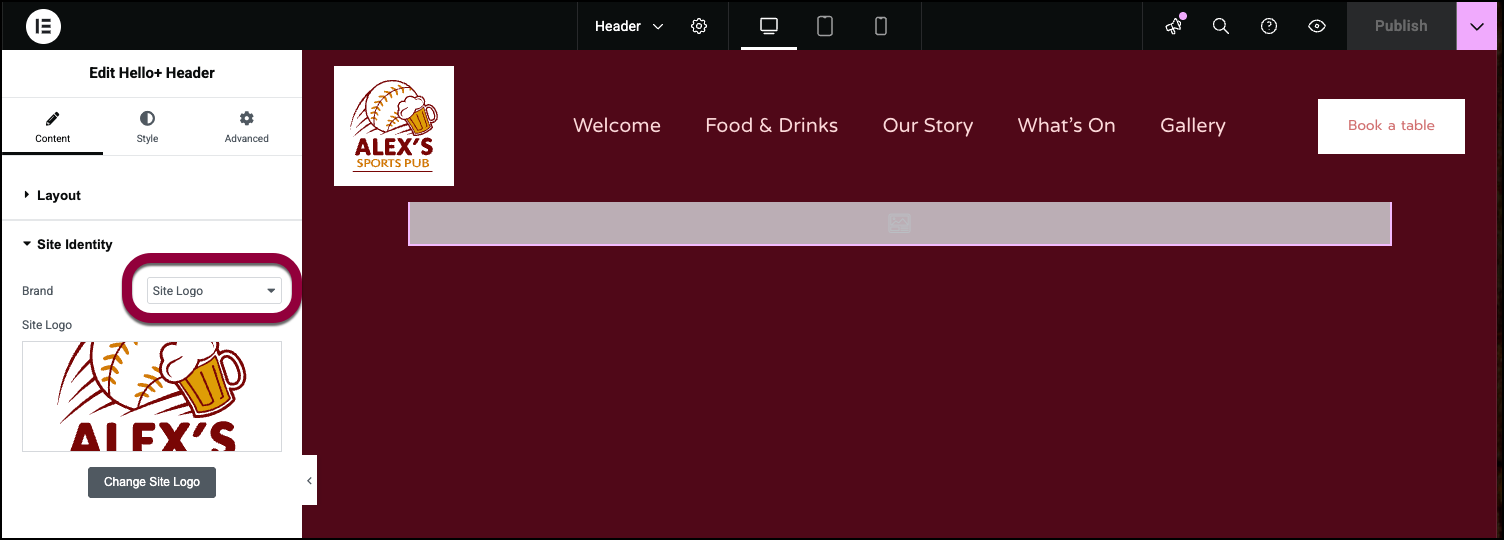
בחירת לוגו היא חלק מהתאמה אישית של האתר שלך.
אתה יכול לשנות את הלוגו שלך על ידי לחיצה על שנה לוגו אתר בלוח. לפרטים, ראה הוספת תמונות וסמלים.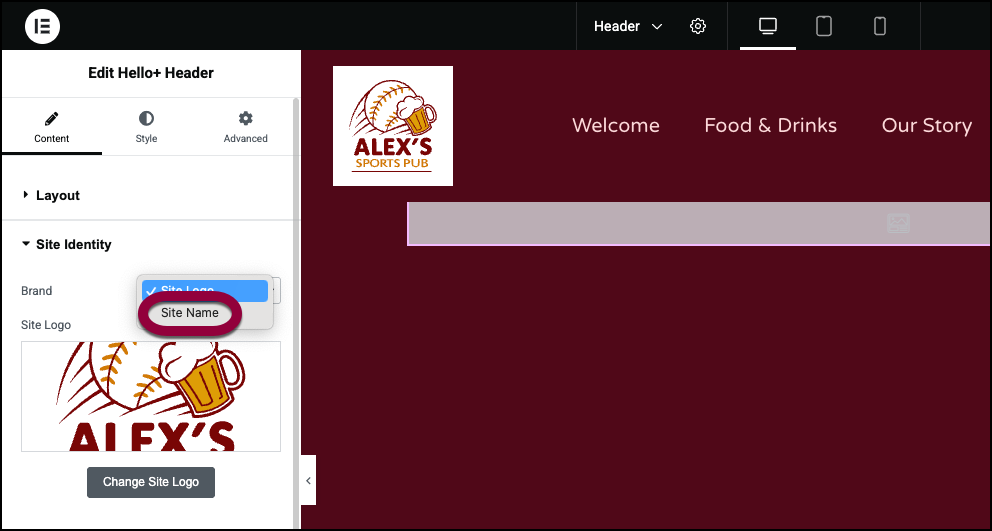
אם אתה מעדיף להשתמש בשם האתר בכותרת, השתמש בתפריט הנפתח כדי לבחור שם האתר. - הניווט סעיף שולט בקישורים המהירים לדפים אחרים של האתר “. לעת עתה, נ” שאיר את זה בהגדרות ברירת המחדל. ראה למטה את כל אפשרויות הניווט.
כפתור יצירת קשר נותן למשתמשים הזדמנות ליצור איתנו קשר או לנווט לפאב שלנו. ניתן למשתמשים דרך קלה למצוא אותנו באמצעות Waze.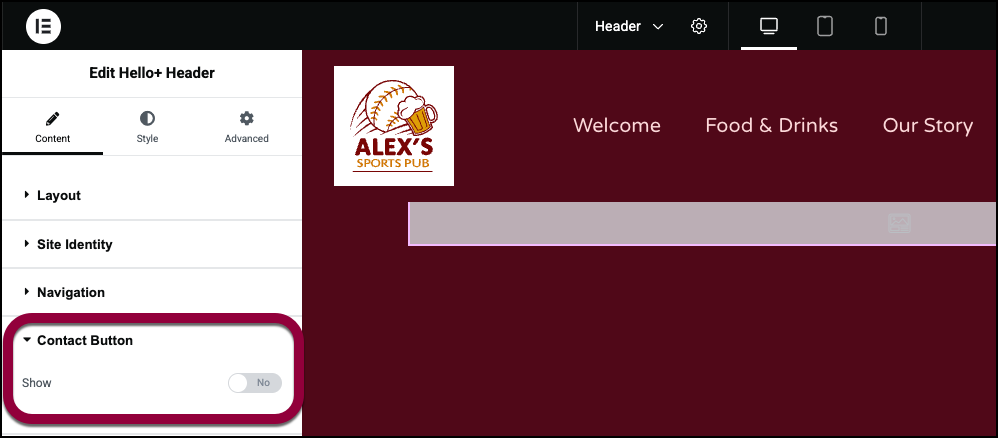
- פתח את שדה כפתור יצירת קשר והחלף לכן.
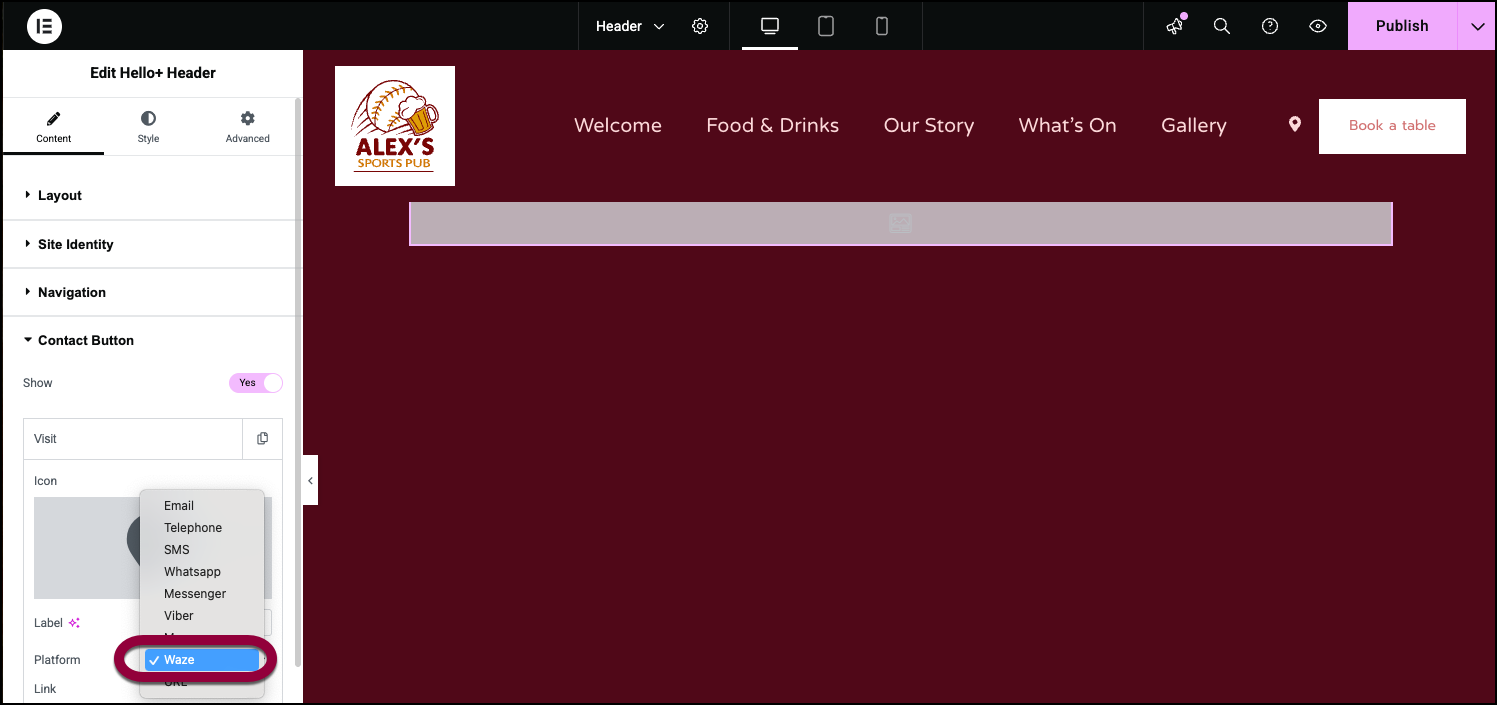
- בחר Waze מתפריט פלטפורמה הנפתח.
סעיף קריאה לפעולה שולט בכפתור בכותרת. מכיוון שזוהי כותרת עבור בר ספורט, נשים כאן קישור לטופס ההזמנות.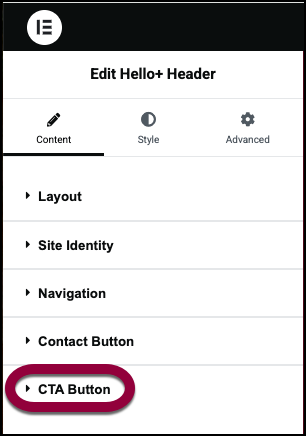
- פתח את סעיף קריאה לפעולה.
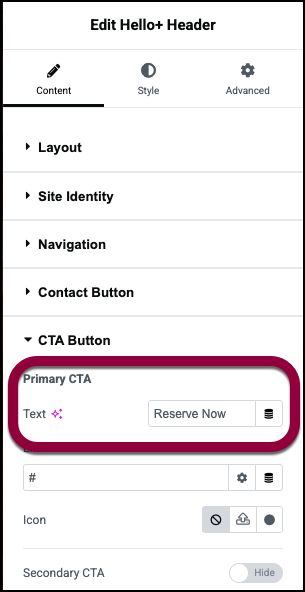
- בתיבת הטקסט קריאה לפעולה ראשית, הזן הזמן עכשיו.
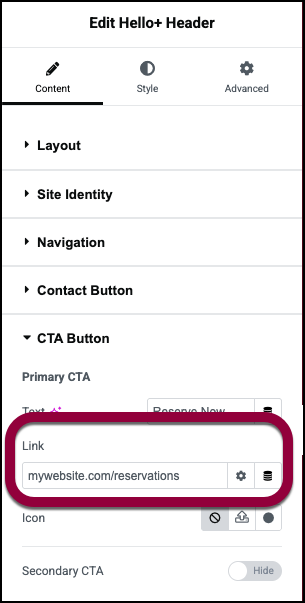
- בשדה קישור הזן את כתובת ה-URL של טופס ההזמנה.
עכשיו בוא נשנה את הסגנון של כפתור הקריאה לפעולה כך שהוא ישתנה כאשר משתמשים מעבירים את העכבר מעל הכפתור.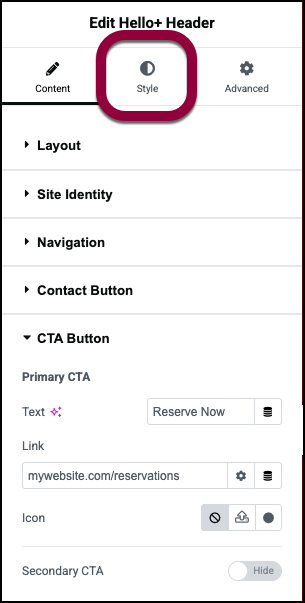
- לחץ על הלשונית סגנון.
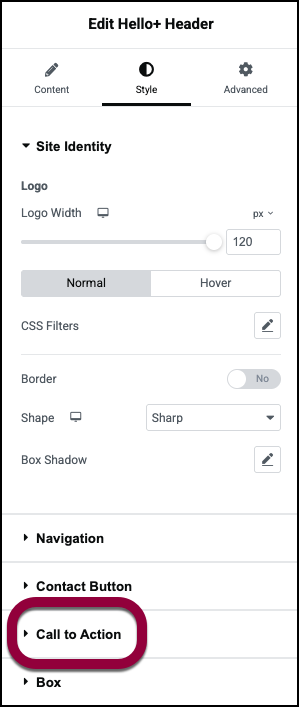
- פתח את סעיף קריאה לפעולה.
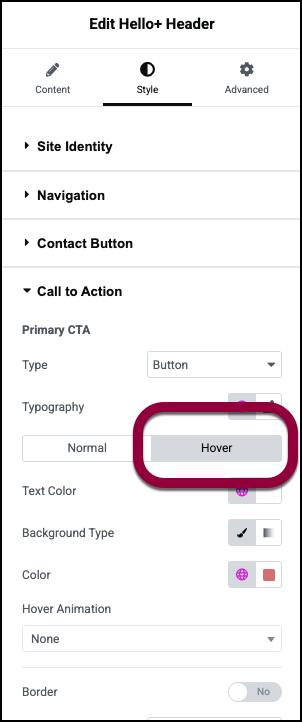
- לחץ על ריחוף.
לחיצה על ריחוף פירושה שאתה עורך את הסגנון כאשר משתמשים מעבירים את העכבר מעל הכפתור.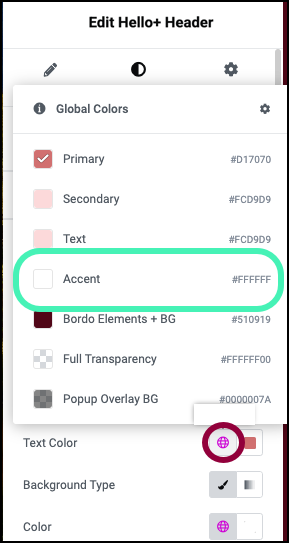
- לחץ על סמל הגלובוס ליד צבע טקסט ובחר דגש.
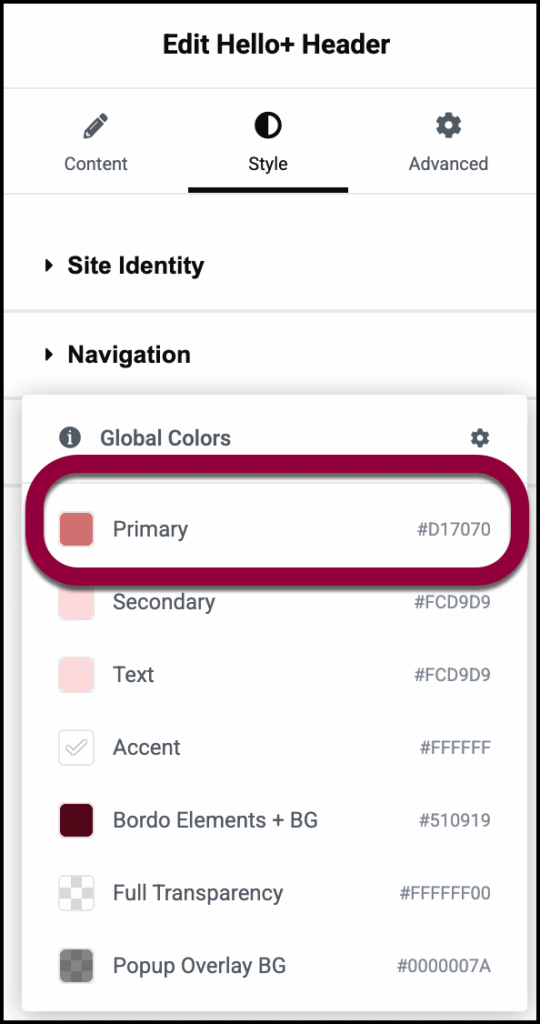
- לחץ על סמל הגלובוס ליד צבע ובחר ראשי.
כאשר משתמשים מעבירים את העכבר מעל הכפתור, צבעי הרקע והטקסט יתחלפו.
הגדרות עבור הכותרת
אתה יכול להתאים אישית את הווידג’טים שלך באמצעות תוכן, סגנון ופרמטרים מתקדמים אחרים, המציעים לך גמישות רבה בהתאמתם לצרכים שלך. לחץ על הכרטיסיות למטה כדי לראות את כל ההגדרות הזמינות לווידג’ט זה.
לשונית תוכן
הוסף, מחק וערוך פריטי כותרת ובקרות.
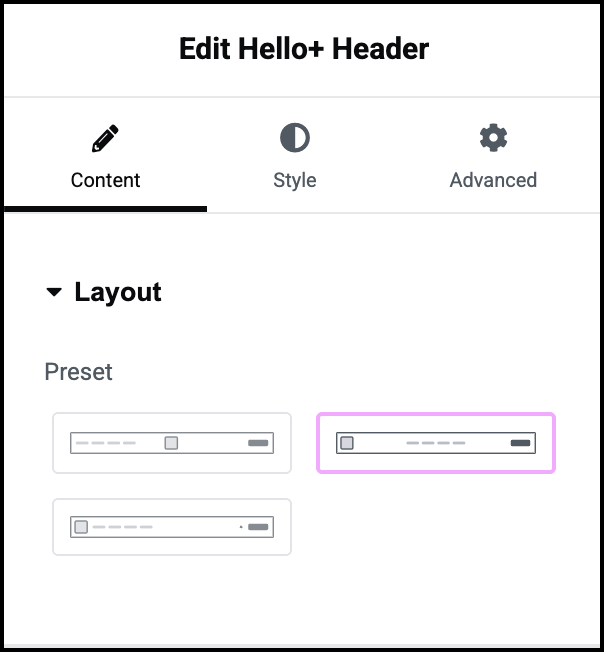
תבנית
בחר אחת מהפריסות הבסיסיות. תוכל לעצב את הפריסה הזו באמצעות החלקים האחרים של לשוניות תוכן וסגנון.
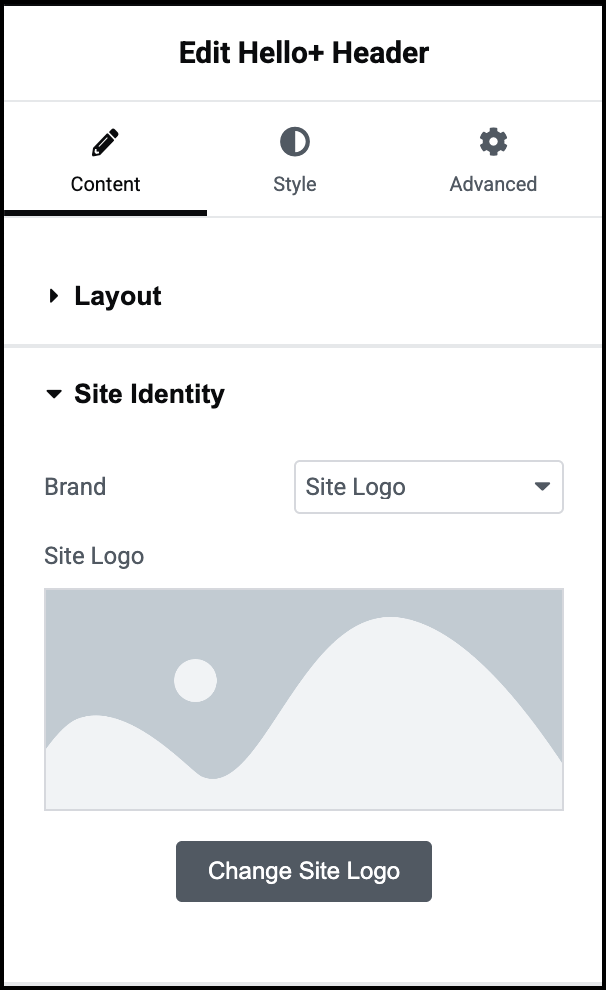
זהות האתר
מותג: השתמש בתפריט הנפתח כדי לבחור:
- לוגו האתר: הצג את הלוגו שלך בכותרת.
- שם האתר: הצג את שם החברה שלך בכותרת. אתה יכול להשתמש בתפריט הנפתח כדי לשנות את תג HTML של שם האתר. אנו ממליצים להשתמש בתג ברירת המחדל.
- שנה לוגו אתר: אם אתה משתמש בלוגו, לחץ כדי לבחור לוגו אחר. לפרטים, ראה הוספת תמונות וסמלים.
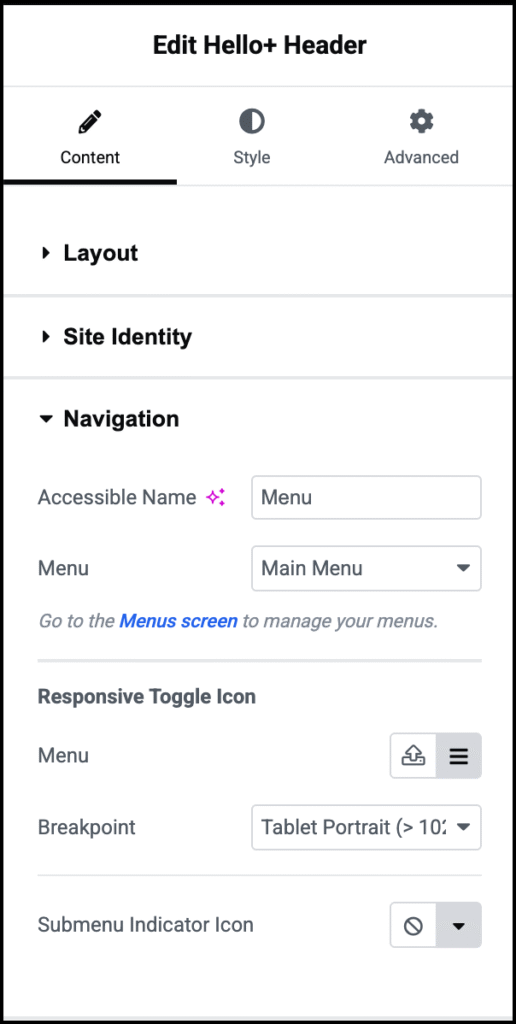
שם נגיש
זה עוזר לאפליקציות נגישות לזהות את התפריט. אתה יכול לשנות את שם התפריט אבל אנו ממליצים להשתמש בברירת המחדל.
תפריט
הכותרת משתמשת בתפריט WordPress ליצירת קישורים מהירים. אם יש לך יותר מתפריט WordPress אחד, השתמש בתפריט הנפתח כדי לבחור באיזה תפריט להשתמש. לפרטים, ראה צור תפריט ניווט
סמל החלפה רספונסיבי
שולט בניווט כאשר הגישה לאתר היא ממכשיר נייד.
תפריט: כברירת מחדל, התפריט מיוצג על ידי סמל המבורגר. כדי לשנות זאת:
- לחץ על סמל ההעלאה
 כדי להעלות ולהשתמש בקובץ svg משלך.
כדי להעלות ולהשתמש בקובץ svg משלך. - לחץ על סמל ההמבורגר
 כדי לפתוח את ספריית הסמלים ולבחור סמל משם.
כדי לפתוח את ספריית הסמלים ולבחור סמל משם.
נקודת שבירה: השתמש בתפריט הנפתח כדי לבחור:
- נייד: גרום לכותרת להשתמש בהגדרות הניידות שלה כאשר הגישה היא ממכשיר ברוחב פחות מ-767 פיקסלים.
- טאבלט: גרום לכותרת להשתמש בהגדרות הניידות שלה כאשר הגישה היא ממכשיר ברוחב פחות מ-1024 פיקסלים.
- ללא: אל תשתמש בהגדרות הכותרת לנייד.
סמל מחוון תפריט משנה: תפריטים לפעמים מכילים תפריטי משנה. לדוגמה, התפריט עבור צור קשר עשוי להכיל פריטי תפריט משנה כגון: הזמנות, מסיבות והזדמנויות תעסוקה. כברירת מחדל, תפריטי משנה אלה מסומנים על ידי חץ למטה, אך ניתן לשנות זאת:
- לחץ על ללא סמל
 כדי להסיר מחוון זה.
כדי להסיר מחוון זה. - לחץ על סמל החץ למטה
 כדי לפתוח את ספריית הסמלים ולבחור סמל משם.
כדי לפתוח את ספריית הסמלים ולבחור סמל משם.
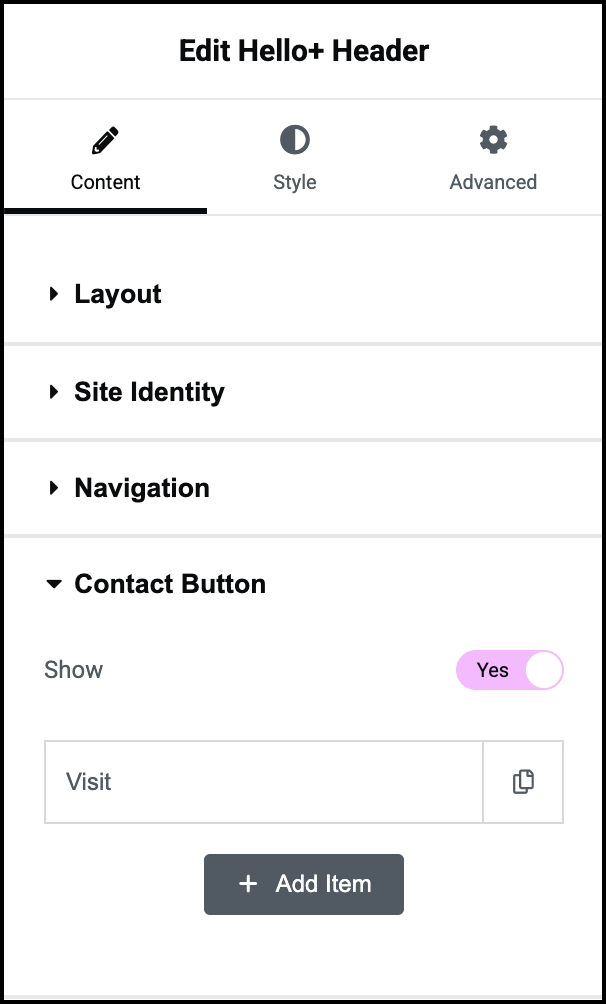
הצג
החלף לפעיל אם ברצונך להוסיף סמל(י) יצירת קשר לכותרת שלך.
פריטים
אתה יכול להפעיל מספר אפליקציות או פעולות מהכותרת שלך. פעולות/אפליקציות אלה נקראות פלטפורמה:
- דוא”ל: מאפשר למבקרים לשלוח לך דוא”ל. אם אתה משתמש בזה, תצטרך להוסיף:
- סמל: בחר תמונה שתייצג שליחת דוא”ל.
- תווית: תן שם לפעולה/אפליקציה. זה יעזור לתוכניות נגישות להבין מה הסמל מייצג.
- פלטפורמה: בחר דוא”ל מהתפריט הנפתח.
- דוא”ל: כתובת הדוא”ל אליה נשלח הדוא”ל.
- נושא: צור שורת נושא ברירת מחדל לדוא”ל.
- הודעה: צור שורת נושא ברירת מחדל לדוא”ל.
- טלפון: מאפשר למבקרים להתקשר בקלות לעסק שלך. אם אתה משתמש בזה, תצטרך להוסיף:
- סמל: בחר תמונה שתייצג ביצוע שיחת טלפון.
- תווית: תן שם לפעולה/אפליקציה. זה יעזור לתוכניות נגישות להבין מה הסמל מייצג.
- פלטפורמה: בחר טלפון מהתפריט הנפתח.
- מספר: מספר הטלפון אליו הם מתקשרים.
- SMS: מאפשר למבקרים לשלוח לך הודעות.
- סמל: בחר תמונה שתייצג שליחת SMS.
- תווית: תן שם לפעולה/אפליקציה. זה יעזור לתוכניות נגישות להבין מה הסמל מייצג.
- פלטפורמה: בחר SMS מהתפריט הנפתח.
- מספר: מספר הטלפון אליו הם שולחים הודעות טקסט.
- WhatsApp: מאפשר למבקרים לשלוח לך הודעות WhatsApp
- סמל: בחר תמונה שתייצג שליחת הודעת WhatsApp.
- תווית: תן שם לפעולה/אפליקציה. זה יעזור לתוכניות נגישות להבין מה הסמל מייצג.
- פלטפורמה: בחר WhatsApp מהתפריט הנפתח.
- מספר: מספר הטלפון אליו הם שולחים הודעות.
- Messenger: מאפשר למבקרים לשלוח לך הודעות פייסבוק.
- סמל: בחר תמונה שתייצג שליחת הודעה.
- תווית: תן שם לפעולה/אפליקציה. זה יעזור לתוכניות נגישות להבין מה הסמל מייצג.
- פלטפורמה: בחר Messenger מהתפריט הנפתח.
- שם משתמש: שם המשתמש של העסק שלך בפייסבוק. לכאן נשלחות ההודעות.
- Viber: מאפשר למבקרים לשלוח לך הודעות Viber או להתקשר אליך דרך Viber.
- סמל: בחר תמונה שתייצג שליחת הודעת Viber או ביצוע שיחת Viber.
- תווית: תן שם לפעולה/אפליקציה. זה יעזור לתוכניות נגישות להבין מה הסמל מייצג.
- פלטפורמה: בחר Viber מהתפריט הנפתח.
- מספר: מספר ה-Viber אליו הם שולחים הודעות או מתקשרים.
- פעולה: השתמש בתפריט הנפתח כדי לבחור אם מבקרים ישוחחו או יתקשרו עם Viber.
- מפה: פתח את Google Maps כדי להנחות מבקרים למיקום שלך.
- סמל: בחר תמונה שתייצג הפעלת Google Maps.
- תווית: תן שם לפעולה/אפליקציה. זה יעזור לתוכניות נגישות להבין מה הסמל מייצג.
- פלטפורמה: בחר מפות מהתפריט הנפתח.
- קישור: קישור לאפליקציית Google Maps. לפרטים ראה אינטגרציה עם Google Maps.
- Waze: פתח את אפליקציית Waze כדי להנחות מבקרים למיקום שלך.
- סמל: בחר תמונה שתייצג הפעלת Waze.
- תווית: תן שם לפעולה/אפליקציה. זה יעזור לתוכניות נגישות להבין מה הסמל מייצג.
- פלטפורמה: בחר Waze מהתפריט הנפתח.
- קישור: קישור לאפליקציית Waze.
- URL: סמל עם קישור לדף אינטרנט.
- סמל: בחר תמונה שתייצג קישור.
- תווית: תן שם לפעולה/אפליקציה. זה יעזור לתוכניות נגישות להבין מה הסמל מייצג.
- פלטפורמה: בחר URL מתפריט הנפתח.
- קישור: כתובת ה-URL של הדף אליו יישלחו המבקרים.
סמל
כברירת מחדל, לא מופיע סמל על הכפתור. אתה יכול לשנות זאת:
- לחץ על סמל ההעלאה כדי להעלות ולהשתמש בקובץ svg משלך.
- לחץ על סמל הנקודה כדי לפתוח את ספריית הסמלים ולבחור סמל משם.
CTA משני
החלף ל-הצג כדי להוסיף כפתור CTA שני.
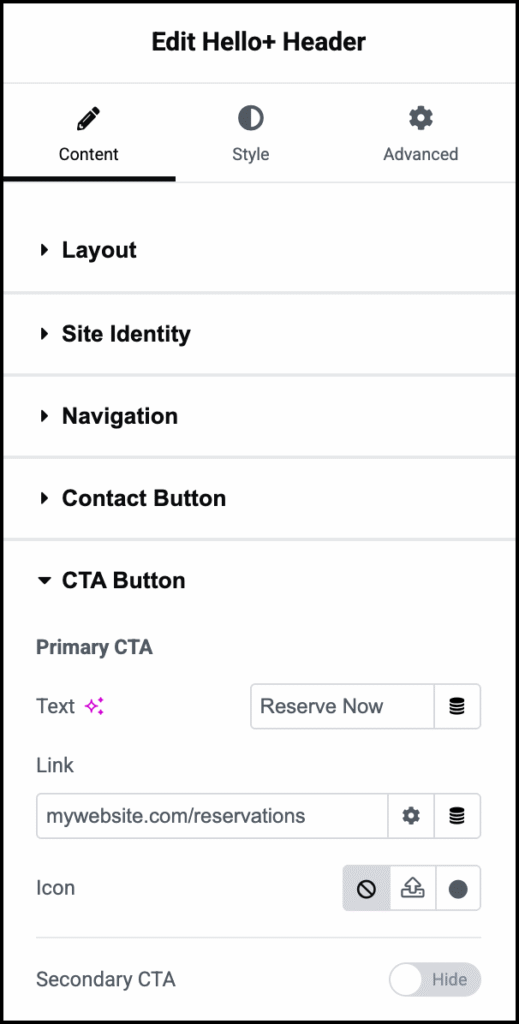
CTA ראשי
הזן את הטקסט שברצונך שיופיע על הכפתור.
קישור
הזן את כתובת ה-URL שברצונך שהמבקרים יגיעו אליה כאשר הם לוחצים על הכפתור.
סמל
כברירת מחדל, לא מופיע סמל על הכפתור. אתה יכול לשנות זאת:
- לחץ על סמל ההעלאה כדי להעלות ולהשתמש בקובץ svg משלך.
- לחץ על סמל הנקודה כדי לפתוח את ספריית הסמלים ולבחור סמל משם.
CTA משני
החלף ל-הצג כדי להוסיף כפתור CTA שני.
לשונית עיצוב
קבע את המראה והתחושה של הכותרת.

יישור לוגו/שם האתר
שלוט ברוחב הלוגו אם אתה משתמש בלוגו או יישר את שם האתר אם אתה משתמש בשם האתר.
רגיל/מעבר עכבר
- רגיל: קבע כיצד הלוגו או שם האתר יופיעו כברירת מחדל.
- מעבר עכבר: קבע כיצד הלוגו או שם האתר יופיעו כאשר העכבר עובר מעליהם.
לוגו האתר
בעת שימוש בלוגו, קבע:
- מסנני CSS: סדרה של מחוונים המאפשרים לך לשלוט ב:
- טשטוש: מחיל אפקט מיקוד רך על ידי טשטוש אלמנטים בהתבסס על רדיוס פיקסלים.
- בהירות: מתאים את בהירות האלמנט על ידי שינוי עוצמת האור שלו.
- ניגודיות: משפר או מפחית את ניגודיות הצבע של תמונות ואלמנטים לשיפור ההבחנה החזותית.
- רוויה: מתאים צבעי תמונה או אלמנט על ידי הגדלה או הפחתה של עוצמת הצבע שלהם.
- גוון: מסנן גוון ה-CSS מתאים צבעים על ידי סיבוב הגוון שלהם סביב הספקטרום.
- גבול: השתמש במתג כדי לקבוע אם ללוגו יהיה קו מסביבו. אם תוסיף גבול, תצטרך להגדיר את רוחב הגבול ואת צבעו.
- צורה: הגדר צורה ללוגו:
- עגול: כפתורים מופיעים עם פינות חלקות.
- מעוגל: כפתורים מופיעים עם קצוות מעוגלים באופן אחיד.
- חד: כפתורים מלבניים.
- מותאם אישית: התאם את הרדיוס, באמצעות ארבעת המונים כדי להתאים כל פינה בנפרד. למד עוד על שיטות מדידה אלה.
- צל תיבה: לחץ על סמל העיפרון כדי להוסיף צל למתג. למד עוד על צללים.
שם האתר
בעת שימוש בשם האתר שלך, הגדר:
- טיפוגרפיה: בעת שימוש בשם האתר, הגדר את סוג הגופן והגודל. לפרטים, ראה טיפוגרפיה.
- צל טקסט: צל טקסט: הוסף עומק לטקסט שלך עם צללים. לפרטים, ראה מהו צל, צל טקסט וצל תיבה?
- צבע טקסט: בעת שימוש בשם האתר, הגדר את צבע הגופן. לפרטים, ראה בחר צבע או השתמש בגופנים וצבעים גלובליים.
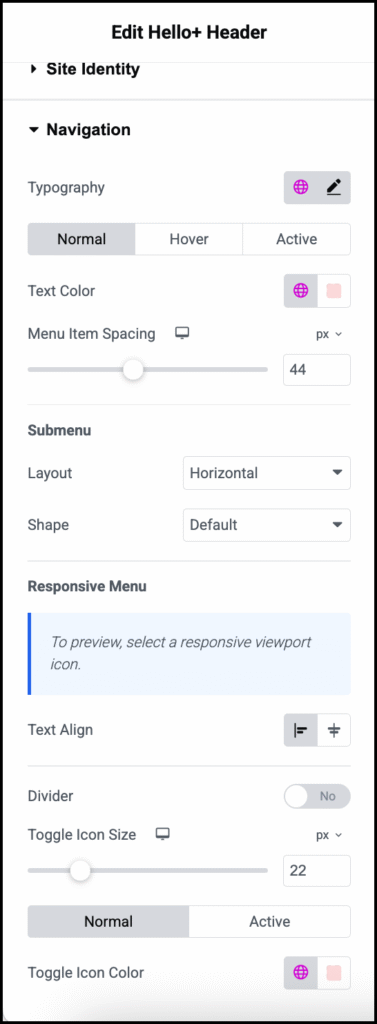
טיפוגרפיה
הגדר את סוג וגודל הגופן של התפריט. לפרטים, ראה טיפוגרפיה.
רגיל/מעבר עכבר/פעיל
- רגיל: קבע כיצד תפריט הניווט יופיע כברירת מחדל.
- מעבר עכבר: קבע כיצד תפריט הניווט יופיע כאשר העכבר עובר מעליו.
- פעיל: קבע כיצד תפריט הניווט יופיע כאשר הוא נבחר.
צבע טקסט
הגדר את צבע תפריט הניווט. לפרטים, ראה בחר צבע או השתמש בגופנים וצבעים גלובליים.
מרווח בין פריטי תפריט
השתמש במחוון כדי להגדיר את המרחק בין הפריטים הבודדים בתפריט.
תפריט משנה
פריסה: אם יש תפריט משנה, השתמש בתפריט הנפתח כדי לקבוע אם פריטי תפריט המשנה יופיעו:
- אופקית, מלמעלה למטה.
- אנכית, מצד לצד.
צורה: אם יש תפריט משנה, קבע את צורת תפריט המשנה:
- עגול: כפתורים מופיעים עם פינות חלקות.
- מעוגל: כפתורים מופיעים עם קצוות מעוקלים באופן אחיד.
- חד: כפתורים מלבניים.
תפריט רספונסיבי
אתה יכול לראות איך האתר שלך ייראה במכשירים שונים על ידי לחיצה על סמלי הנייד, הטאבלט והמחשב בשורת העורך העליונה.

יישור טקסט: כאשר הגישה לאתר היא ממכשיר נייד, קבע אם פריטי התפריט יופיעו בתחילת הכותרת או במרכז הכותרת.
מפריד: החלף ל-כן אם ברצונך להוסיף מפריד בין פריטי התפריט כאשר הגישה לאתר היא ממכשיר נייד. אם תוסיף מפריד, תוכל גם לבחור:
צבע: צבע המפריד. לפרטים, ראה בחר צבע או השתמש בגופנים וצבעים גלובליים.
עובי: עובי המפרידים.
גודל סמל מתג: בנייד התפריט מוחלף בסמל מתג. המבקרים לוחצים על המתג כדי לפתוח את התפריט. השתמש במחוון כדי להתאים את גודל הסמל.
רגיל/פעיל:
- רגיל: קבע כיצד המתג שמציג את התפריט יופיע כברירת מחדל.
- מעבר עכבר: קבע כיצד המתג שמציג את התפריט יופיע כאשר העכבר עובר מעליו.
צבע סמל מתג: קבע את צבע המתג שמציג את התפריט. לפרטים, ראה בחר צבע או השתמש בגופנים וצבעים גלובליים.
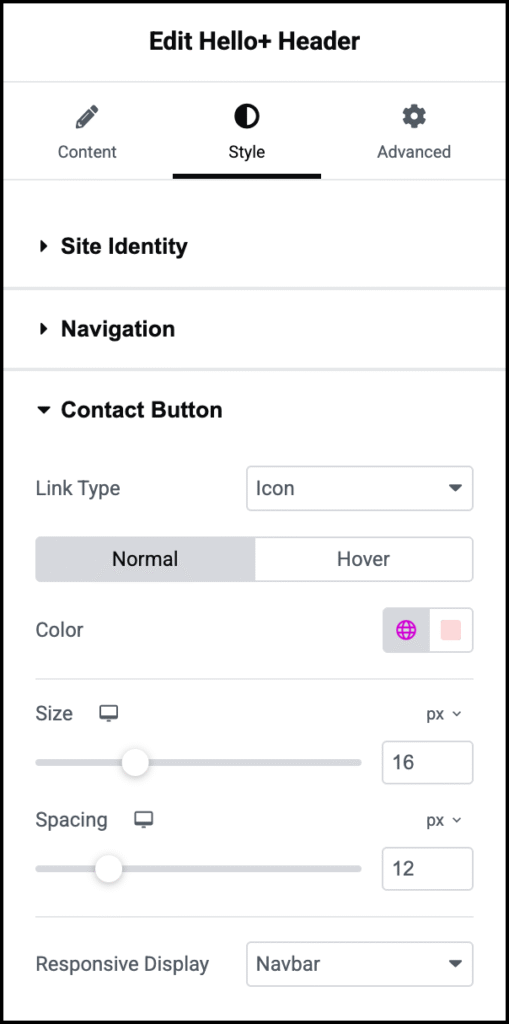
סוג קישור
סוג: השתמש בתפריט הנפתח כדי לקבוע אם יצירת הקשר תוצג כסמל או כתווית.
רגיל/פעיל
- רגיל: קבע כיצד הכפתור או הקישור יופיעו כברירת מחדל.
- מעבר עכבר: קבע כיצד הכפתור או הקישור יופיעו כאשר העכבר עובר מעליהם.
סגנונות סמל
קבע את המראה והתחושה של הסמל:
- צבע: הגדר את צבע הסמל. לפרטים, ראה בחר צבע או השתמש בגופנים וצבעים גלובליים.
- גודל: הגדר את גודל הסמל.
- מרווח: קבע את כמות המרווח בין כפתור יצירת הקשר לבין ה-CTA.
- תצוגה רספונסיבית: הגדר כיצד התפריט נראה בנייד:
- סרגל ניווט: כפתור יצירת הקשר מופיע לצד תפריט ההמבורגר.
- תפריט נפתח: כפתור יצירת הקשר מופיע בתפריט ההמבורגר.
סגנונות תווית
הגדר את המראה של תווית כפתור יצירת הקשר:
- צבע: הגדר את צבע התווית. לפרטים, ראה בחר צבע או השתמש בגופנים וצבעים גלובליים.
- מרווח: הגדר את כמות המרווח בין התווית לבין כפתור ה-CTA.
- תצוגה רספונסיבית: הגדר כיצד התפריט נראה בנייד:
- סרגל ניווט: תווית כפתור יצירת הקשר מופיעה לצד תפריט ההמבורגר.
- תפריט נפתח: תווית כפתור יצירת הקשר מופיעה בתפריט ההמבורגר.
תצוגה רספונסיבית
השתמש בתפריט הנפתח כדי לבחור מתיחה אם ברצונך שכפתור ה-CTA יתפרס על פני כל רוחב הכותרת כאשר הגישה היא ממכשיר נייד.
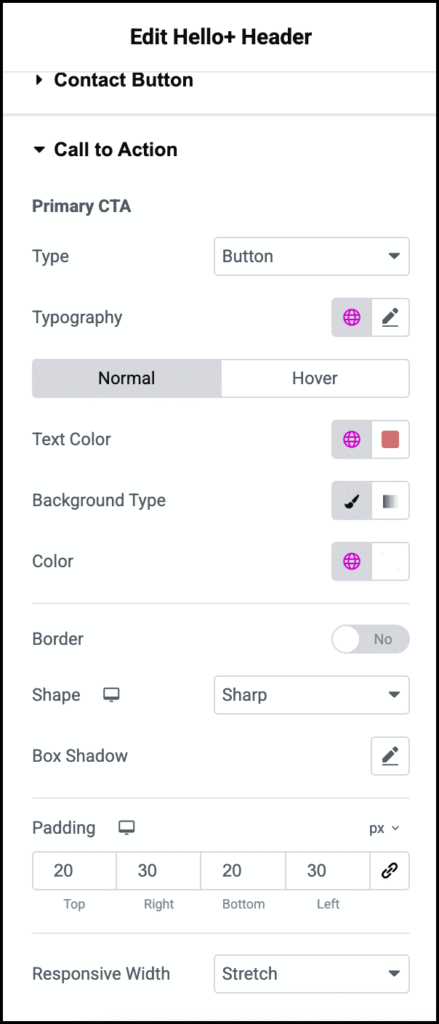
CTA ראשי
סוג: השתמש בתפריט הנפתח כדי לקבוע אם ה-CTA יופיע ככפתור או כקישור.
טיפוגרפיה
הגדר את סוג וגודל הגופן של הכפתור או הקישור. לפרטים, ראה טיפוגרפיה.
רגיל/פעיל
- רגיל: קבע כיצד הכפתור או הקישור יופיעו כברירת מחדל.
- מעבר עכבר: קבע כיצד הכפתור או הקישור יופיעו כאשר העכבר עובר מעליהם.
צבע טקסט
הגדר את צבע הטקסט של הכפתור או הקישור. לפרטים, ראה בחר צבע או השתמש בגופנים וצבעים גלובליים.
סוג רקע
צבע
צבע הרקע. לפרטים, ראה בחר צבע או השתמש בגופנים וצבעים גלובליים.
גבול
(כפתור בלבד)
החלף ל-כן כדי להוסיף גבול לכפתור ה-CTA. אם תוסיף גבול, תצטרך לקבוע:
- צבע: לפרטים, ראה בחר צבע או השתמש בגופנים וצבעים גלובליים.
- צורה:
- עגול: כפתורים מופיעים עם פינות חלקות.
- מעוגל: כפתורים מופיעים עם קצוות מעוגלים באופן אחיד.
- חד: כפתורים מלבניים.
צל תיבה
לחץ על סמל העיפרון כדי להוסיף צל למתג. למד עוד על צללים.
ריפוד
הוסף מרווח בין גבולות הכפתור לבין הטקסט. לפרטים, ראה ריפוד ושוליים.
רוחב רספונסיבי
השתמש בתפריט הנפתח כדי לבחור מתיחה אם ברצונך שכפתור ה-CTA יתפרס על פני כל רוחב הכותרת כאשר הגישה היא ממכשיר נייד.
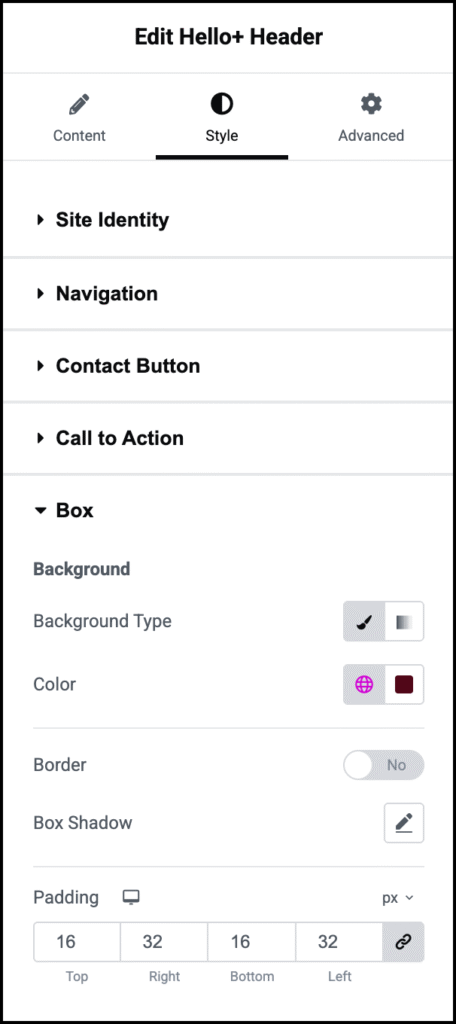
רקע
סוג רקע: הגדר רקע לכותרת. השתמש בסמלים כדי לעבור בין רקע מוצק (קלאסי) או רקע מעורבב (גרדיאנט). לפרטים, ראה צור רקע.
צבע: צבע הרקע. לפרטים, ראה בחר צבע או השתמש בגופנים וצבעים גלובליים.
גבול
החלף ל-כן כדי להוסיף גבול מסביב לכותרת. אם תוסיף גבול, תצטרך לקבוע:
- רוחב הגבול: השתמש במחוון כדי לקבוע את עובי הגבול.
- צבע: צבע הגבול. לפרטים, ראה בחר צבע או השתמש בגופנים וצבעים גלובליים.
צל תיבה
לחץ על סמל העיפרון כדי להוסיף צל לכותרת. למד עוד על צללים.
ריפוד
הוסף רווח בין גבול הכותרת לתוכן. לפרטים, ראה ריפוד ושוליים.
כרטיסיית מתקדם
שלוט במיקום הווידג’ט שלך, הוסף קישורים, הוסף קוד מותאם אישית ועוד.
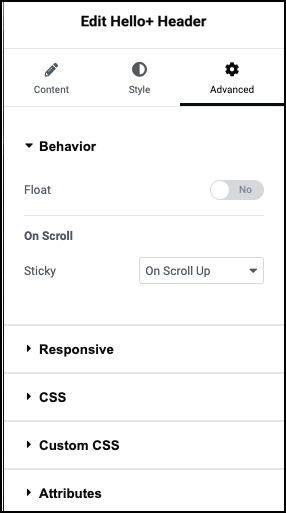
התנהגות
רוב האפשרויות הזמינות בכרטיסיית מתקדם ניתן למצוא בהגדרות כרטיסיית מתקדם.
התנהגות היא פונקציה נוספת. היא מאפשרת לך לבחור:
ציפה: החלף לכן כדי לאפשר לכותרת לרחף מעל תוכן אחר בדף.
אם תחליף ציפה לכן, יהיו לך האפשרויות הבאות:
- היסט: המרחק בין חלק הכותרת העליון לחלק העליון של המסך.
- רוחב: קבע את רוחב האזור הצף.
- צורה: הגדר את האזור הצף להיות:
- עגול: פינות חלקות.
- מעוגל: קצוות מעוקלים באופן אחיד.
- חד: מלבני.
דביק: תכונת הדביקות שומרת על הכותרת גלויה גם כאשר המבקר גולל דרך התוכן. האפשרויות הן:
- בגלילה למעלה: הכותרת הופכת לדביקה ברגע שהמבקר מתחיל לגלול בחזרה למעלה בדף.
- תמיד: הכותרת תמיד דביקה.
- לעולם לא: הכותרת אינה דביקה.
מתקדם
למד עוד על הגדרות כרטיסיית מתקדם.

